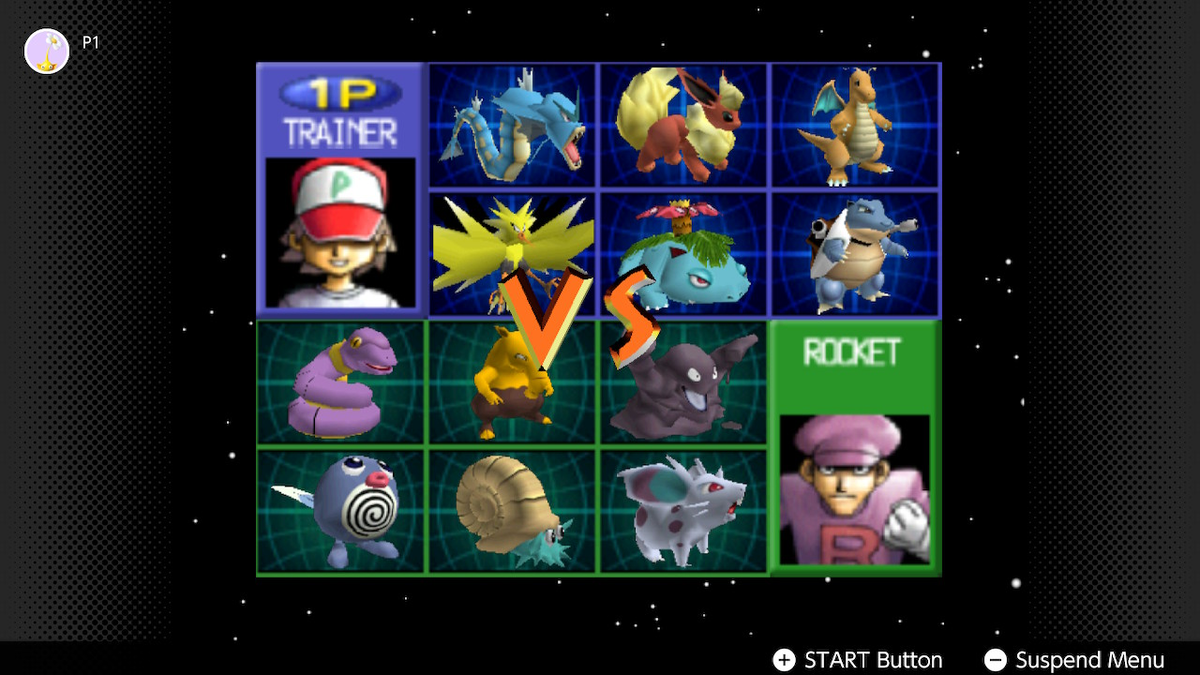Genshin Impact est un nouveau RPG d’action en monde ouvert de miHoYo, disponible sur PC, PlayStation 4 et appareils mobiles. Depuis sa sortie, il gagne en popularité et en intérêt auprès de la communauté RPG. Une question courante que se posent les joueurs potentiels est de savoir comment jouer à Genshin Impact sur Mac. Voici tout ce que vous devez savoir pour vous installer et jouer.
Comment jouer à Genshin Impact sur Mac
Actuellement, Genshin Impact ne prend pas officiellement en charge les appareils macOS. Cependant, il est toujours possible de jouer à Genshin Impact sur Mac en utilisant une partition Windows 10. Voici comment configurer une partition Windows 10 sur votre appareil macOS pour jouer à Genshin Impact.
Tout d’abord, vérifiez que les spécifications de votre Mac sont à peu près équivalentes aux configurations PC recommandées. Vous pouvez consulter les spécifications officielles recommandées ici. Ensuite, vous aurez besoin d’un programme appelé Camp d’entraînement. Avec Boot Camp, vous pouvez installer une version de Windows sur votre ordinateur pour démarrer et charger le logiciel. Voici les étapes pour installer Windows 10 sur un Mac à l’aide de Boot Camp:
- Téléchargez le ISO de Windows 10
- Configurer l’assistant Boot Camp
- Accédez au Finder> Applications> Utilitaires> Assistant Boot Camp
- Ouvrez le programme et cliquez sur Continuer
- Sélectionnez l’ISO Windows 10
- Choisissez quelque part environ 100 Go d’espace
- Installez l’ISO Windows 10 et configurez Windows
- Installez les pilotes recommandés après le démarrage de la partition Windows
Si vous rencontrez des problèmes, nous vous recommandons de suivre ce didacticiel YouTube pour configurer Windows 10 sur Boot Camp:
Avec votre partition Windows 10 nouvellement créée sur votre Mac, vous pouvez maintenant télécharger et installer Genshin Impact. Tant que votre ordinateur répond aux exigences minimales, il devrait fonctionner sans aucun problème. Voilà comment jouer à Genshin Impact sur votre appareil Mac. J’espère que ça aide. Apprécier le jeu.